
Mark Lucas
0
2875
391
Akıllı TV'lerden gerçek zamanlı yayın çubuklarına kadar Netflix farklı platformlarda kullanılabilir. Ancak tüm Netflix deneyimleri eşit yaratılmamıştır.
Apple TV'nin kullanımı hızlı ve kolaydır ve Netflix uygulaması platformda iyi çalışır. YouTube ve Amazon Prime Video'dan farklı olarak, Netflix uygulaması aslında Apple TV'de yerel olarak çalışacak şekilde özelleştirildi. Bu yüzden Apple TV'deki Netflix, yayın hizmetini deneyimlemenin en iyi yollarından biri..
Bu makalede, bazı ipuçları, püf noktaları ve sorun giderme önerileri sunmadan önce Apple TV'nizde Netflix'i kurmanıza yardımcı olacağız..
Apple TV'de Netflix Nasıl Kurulur
Netflix'i Apple TV'nizde izlemek, tıpkı iPhone veya iPad'inizde yaptığınız gibi, uygulamayı indirmek kadar basittir..
Apple TV'nizi kurduktan sonra Apple TV'niz Nasıl Kurulur ve Kullanılır Apple TV'niz Nasıl Kurulur ve Kullanılır İşte Apple TV'nizi nasıl kurarsınız, onunla neler yapabilirsiniz? beklediğin gibi davranma. (4. Nesil veya Apple TV 4K), ana ekrana gidin ve Uygulama mağazası simgesi. Gezinmek için izleme tuşunu kullanın. Arama üstteki sekme.
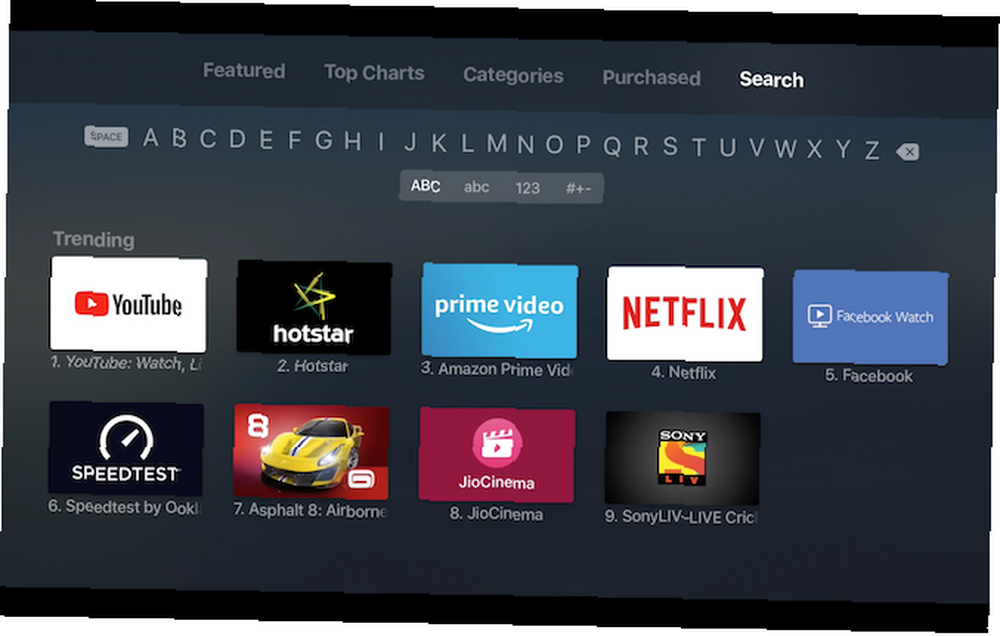
O zaman kullan Arama Netflix'i aramak için Netflix uygulama sayfasından, İndir veya Almak buton. Netflix uygulaması indirilecek ve ana ekranın altında görünecektir.
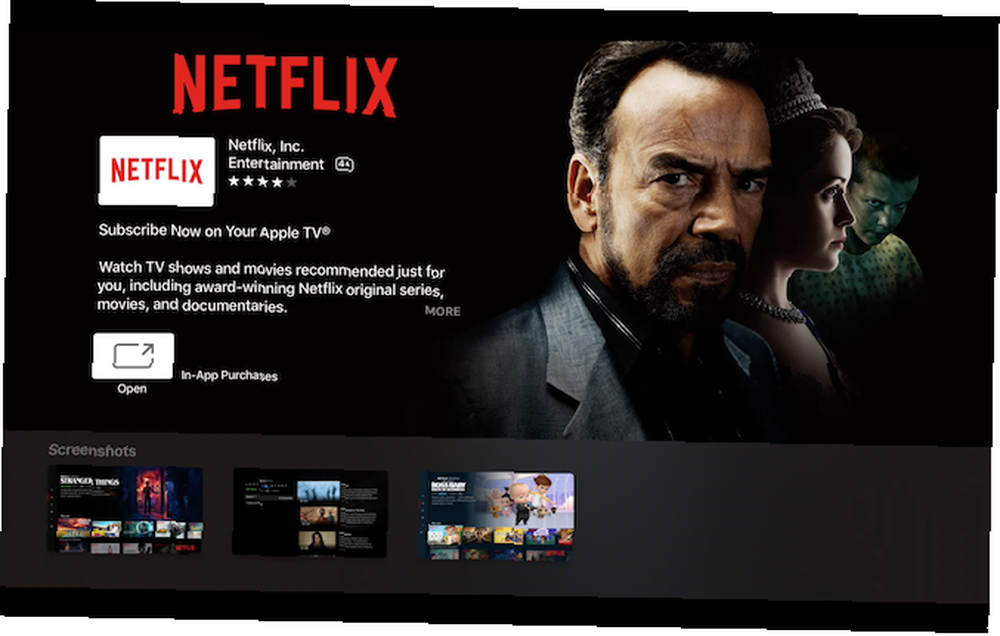
Netflix uygulamasını bulun ve açın. Zaten bir Netflix hesabınız varsa, oturum aç buton. Hesabınız yoksa, kayıt olabilir ve 30 günlük ücretsiz deneme süresine sahip olabilirsiniz..
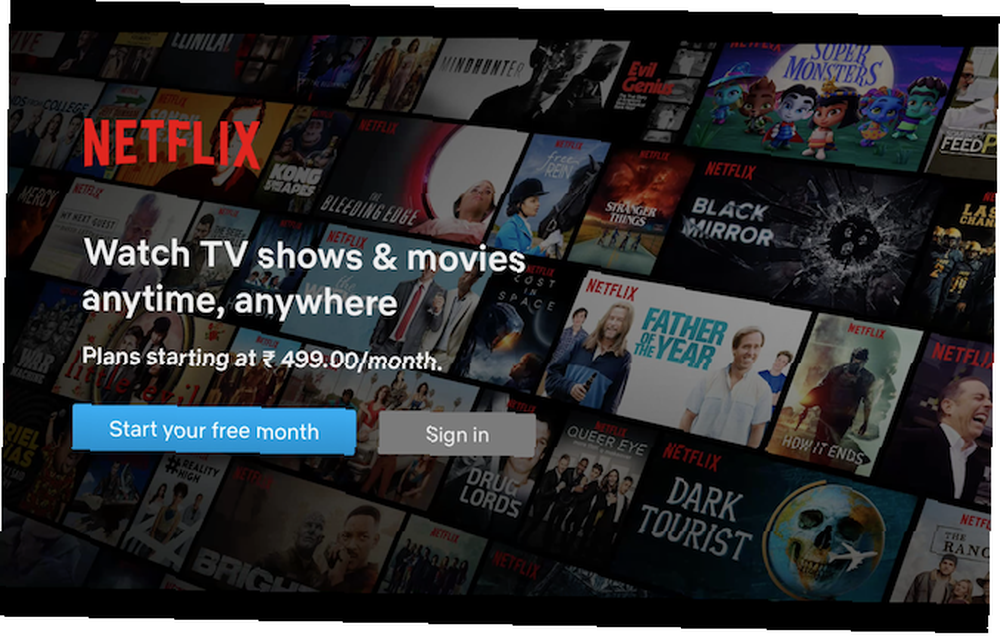
Giriş yaptıktan sonra Netflix size tüm profillerinizi gösterecek. Zaten bir tane yoksa, Profil ekle Yeni bir profil oluşturmak için Yeni bir profile geçecekseniz, hoşunuza giden birkaç film ve TV şovu seçmeniz istenir.
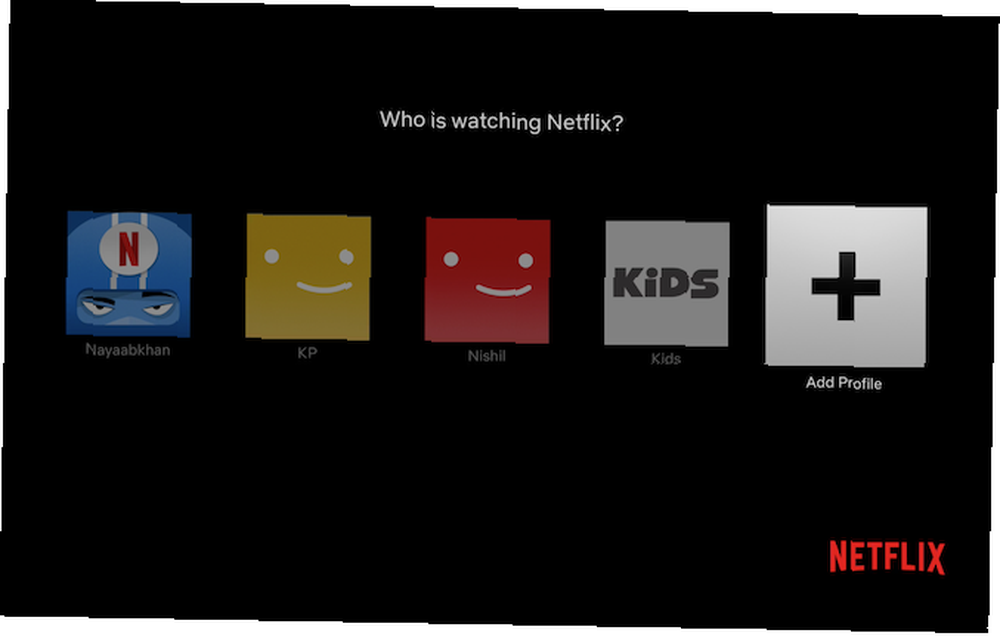
Netflix deneyiminiz şimdi hazır. Apple TV'deki kullanıcı arayüzü, dışarıdaki diğer Netflix uygulamalarına benzemektedir. Başlıkları taramak için yukarı, aşağı, sola ve sağa kaydırın. Bir öğeyi seçmek için dokunmatik yüzeye tıklayın. Buradan oynatmaya başlayabilir, tüm bölümleri görebilir, başlığınızı listenize ekleyebilir veya derecelendirebilirsiniz..
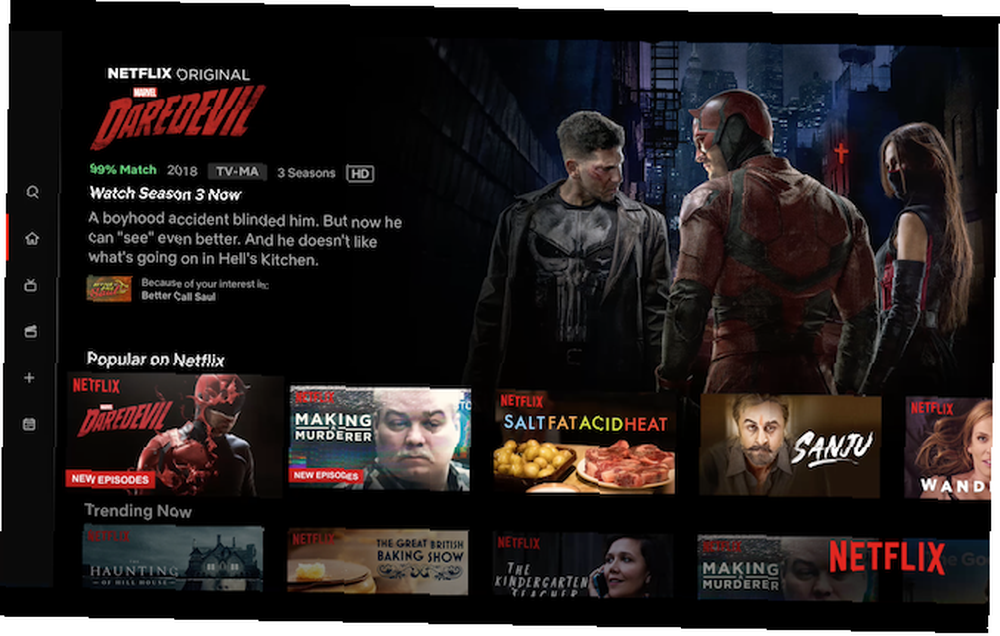
Son zamanlarda Netflix, uygulamanın ana ekranını basitleştirerek daha fazla netlik sağladı. Şimdi sol kenarda kalıcı bir kenar çubuğu göreceksiniz. Kenar çubuğunu genişletmek için sonuna kadar sola kaydırın. Burada Arama, Listeniz, Ayarlar, Profiller ve diğerlerine erişmek için kısayollar göreceksiniz..
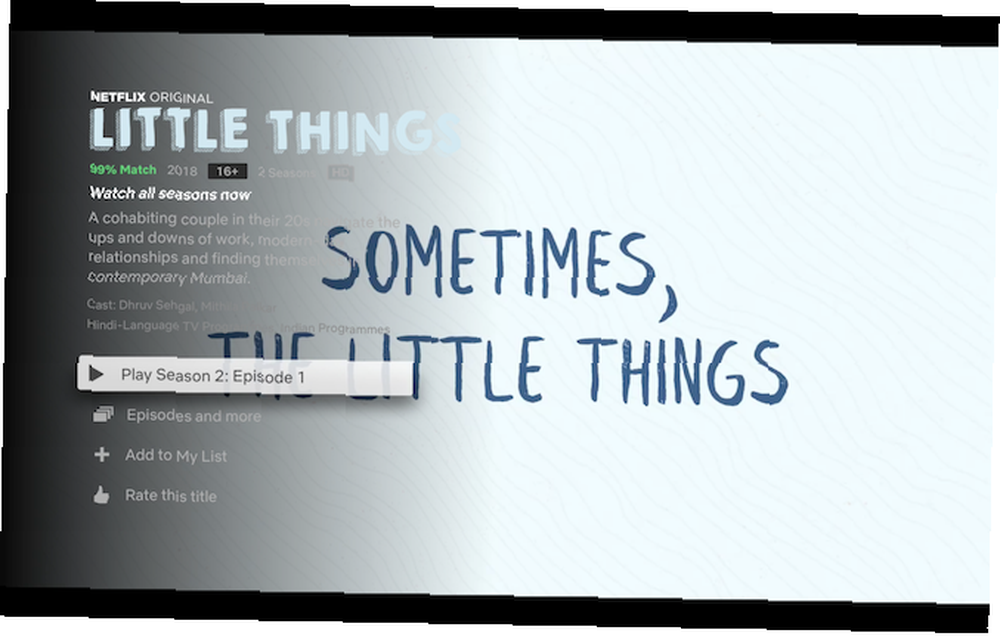
Apple TV'de Netflix Altyazılarını Etkinleştirme
Netflix'te altyazıları etkinleştirmek için bir şey çalmaya başlayın ve Bilgi çubuğunu ortaya çıkarmak için aşağı kaydırın. seçmek Altyazı ve seçtiğiniz dili seçin.
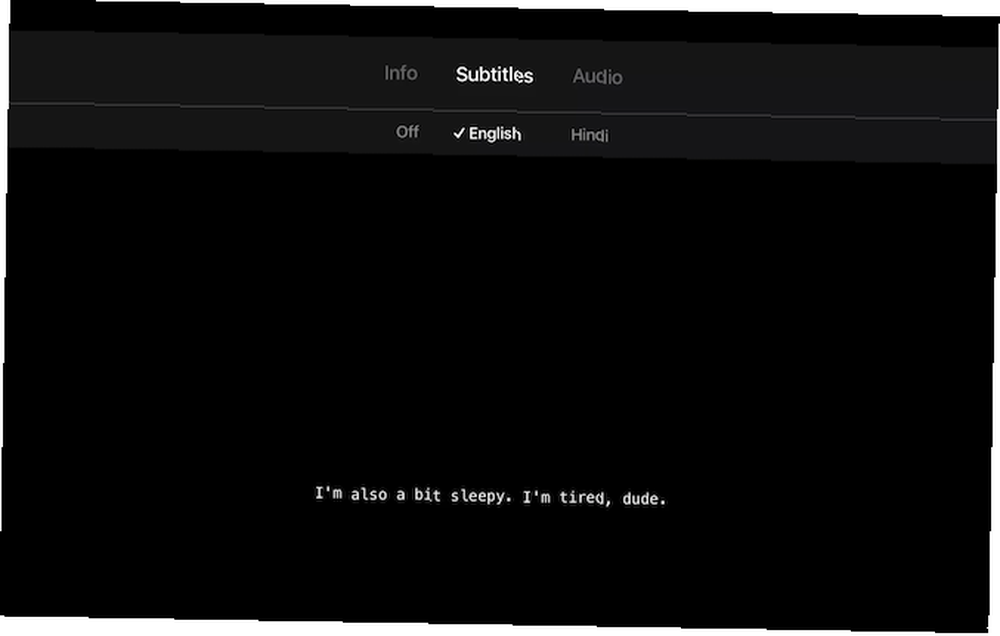
Netflix altyazılarını özelleştirebilirsiniz Netflix Altyazılarını Okuyamıyor musunuz? Görünüşünü Değiştirmek İçin İşte Nasıl Netflix Altyazılarını Okuyamıyor? Görünümleri Nasıl Değiştirilir? Varsayılan Netflix altyazı görünümü gözlerinize iyi uymuyorsa, onları özelleştirebilir ve okunmasını kolaylaştırabilirsiniz - ve bu ayarlar tüm desteklenen cihazlarda geçerlidir! Web sitesinden ancak Apple TV uygulaması için geçerli değildir. Altyazıların görünümünü değiştirmek için Netflix ayarlarına girmeniz gerekir..
Ana ekrandan aç Ayarlar, seçmek Genel > Ulaşılabilirlik > Altyazılar ve Altyazı > Kapalı Başlıklar ve SDH > stil ve seçeneklerden birini seçin. Testlerimizde, TVOS için özelleştirilebilir altyazı stilleri Netflix uygulamasında işe yaramadı, bu nedenle tek seçenekiniz Şeffaf Arka Plan, Büyük Metin, Klasik ve Anahat Metin.
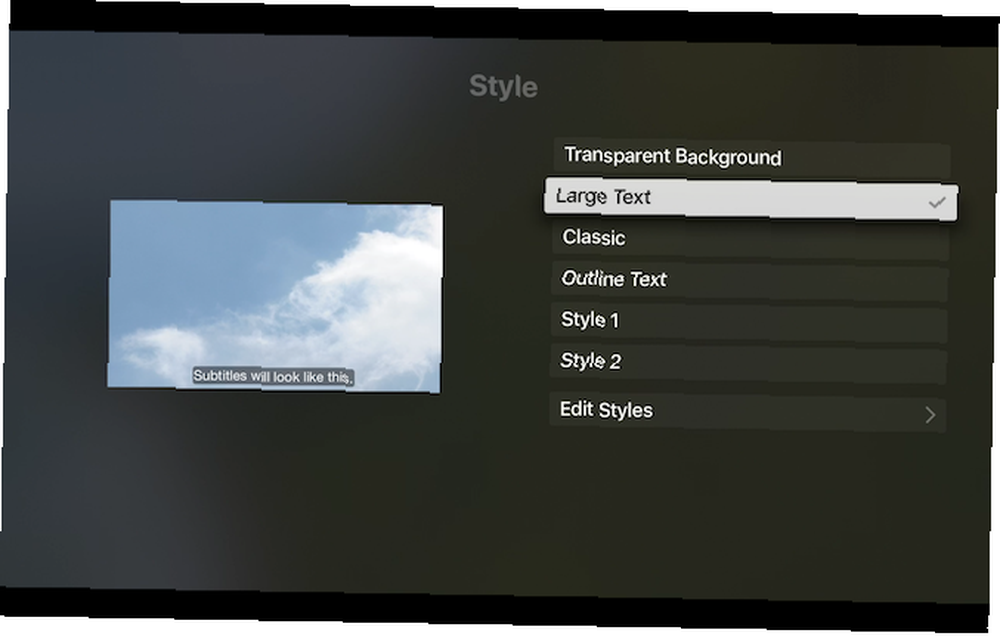
Amerikan Netflix'in ABD Dışına Çıkışı
VPN’leri Apple TV App Store’da bulamazsınız. Ancak bu, Netflix'i başka bir bölgeden izlemenizi engellememelidir Uluslararası Herhangi Bir Ülkede Netflix'te Her Şeyi İzleyin Uluslararası Herhangi Bir Ülkede Netflix'te Her Şeyi İzleyin Netflix bölgesini uluslararası olarak veya başka bir ülkede bulunduğunuzda Netflix bölgenizi değiştirmek için değiştirin mümkün. Size nasıl olduğunu gösteriyoruz. . Apple TV'nizdeki Netflix ABD içeriğine erişmek istiyorsanız, bir DNS proxy kullanın. Yerel DNS adresinizi ABD’de bulunan bir proxy adresi ile değiştirmeniz yeterlidir..
DNS adresi almak için Getflix gibi bir servisi kullanabilirsiniz. Bir hesap için kaydolduktan sonra Getflix'in Global DNS sunucuları listesine gidin ve kullanmak istediğiniz ülkenin DNS adresini not alın..
Aç Ayarlar, gitmek Ağ > Kablosuz internet, ve ağınızı seçin. Burada, seçin DNS'yi yapılandır, seçmek Manuel ve ardından servis sağlayıcınızın verdiği DNS adresini girin..

Geri dön Ayarlar > sistem > Tekrar başlat, ve Apple TV'nizi yeniden başlatın. Netflix'i tekrar başlatın ve çalışıp çalışmadığını test etmek için bölgenizde bulunmayan bir gösteri arayın.
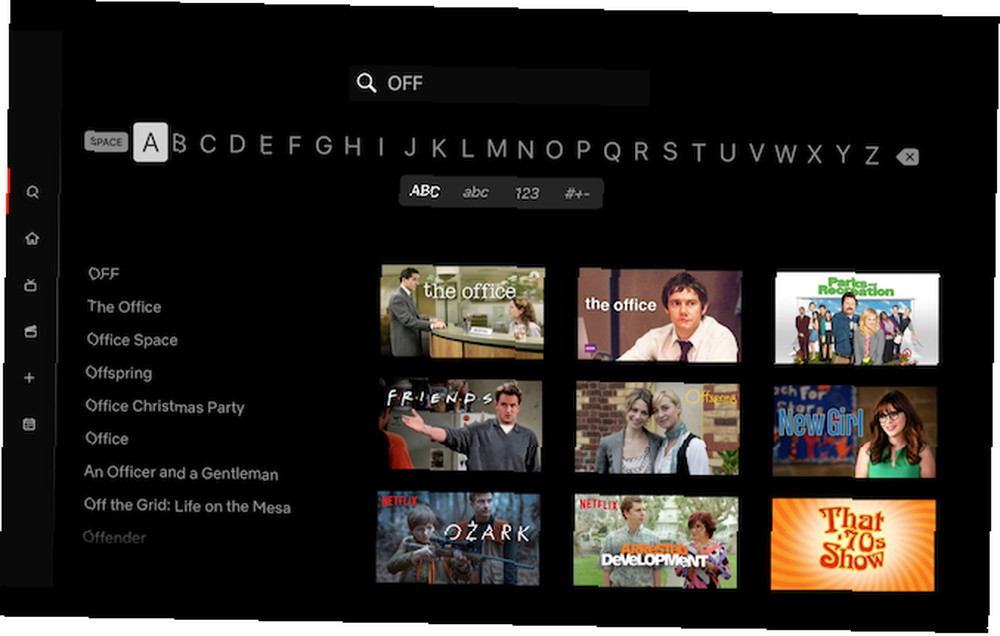
Apple TV ve Netflix ile İlgili Genel Sorunlar
Gecikmeler ve Hangups Nasıl Onarılır
Bazen, Netflix uygulaması donar ve herhangi bir şey yapmayı reddeder. Bu sorunu çözmenin en iyi yolu, uygulamayı bırakmaktan zorlamaktır. Apple TV uzaktan kumandasında, Ev App Switcher'ı ortaya çıkarmak için düğmeye basın. Netflix uygulamasına kaydırın ve uygulamadan çıkmak için dokunmatik yüzeyde yukarı kaydırın.
11800 Hata Kodu Nasıl Onarılır
Apple TV'niz 11800 hata kodunu gösteriyorsa, bu, Apple TV'nizin sistem bilgilerinin yenilenmesi gerektiği anlamına gelir. Bu, Apple TV'nizde çoğunlukla Netflix içeriği yayınlarsanız gerçekleşebilir..
Çözüm basit. Apple TV'nizi kapatın, güç kablosunu iki dakika süreyle çıkarın, tekrar takın ve Apple TV'nizi yeniden başlatın.
Düşük Kaliteli Akış Nasıl Onarılır
Netflix arabelleğe almaya devam ediyorsa, aşağıdaki çözümleri deneyin:
İnternet Hızını Kontrol Edin: Yapmanız gereken ilk şey bir hız testi yapmaktır Wi-Fi Hızınızı Nasıl Test Edebilirsiniz (Ve Kaçınmanız Gereken 7 Hata) Wi-Fi Hızınızı Nasıl Test Edebilirsiniz (Ve Kaçınmanız Gereken 7 Hata) Wi-Fi hız testi yapabilirsiniz kablosuz hızınızın ne kadar hızlı olduğunu söyleyin. Bu ipuçları Wi-Fi hızını doğru bir şekilde kontrol etmenize yardımcı olacaktır. . Sorunsuz bir HD deneyimi için saniyede yaklaşık 20 megabit indirme hızına sahip olduğunuzdan emin olun.
DNS'yi sıfırla: En iyi üçüncü taraf DNS sağlayıcılarından birini kullanıyorsanız, Çevrimiçi Güvenliğinizi Artırma Garantili 5 DNS Sunucusu 5 DNS Sunucusu Çevrimiçi Güvenliğinizi Artırma Garantili 5 DNS Sunucusu sen seç? Size bugün değiştirebileceğiniz beş DNS sağlayıcısı sunuyoruz. , Netflix akışlarınızı yavaşlatıyor olabilir. Git Ayarlar > Ağ > Kablosuz internet > Ağınız > DNS'yi yapılandır, ve geçmek Otomatik.
4K Akışını Etkinleştirme
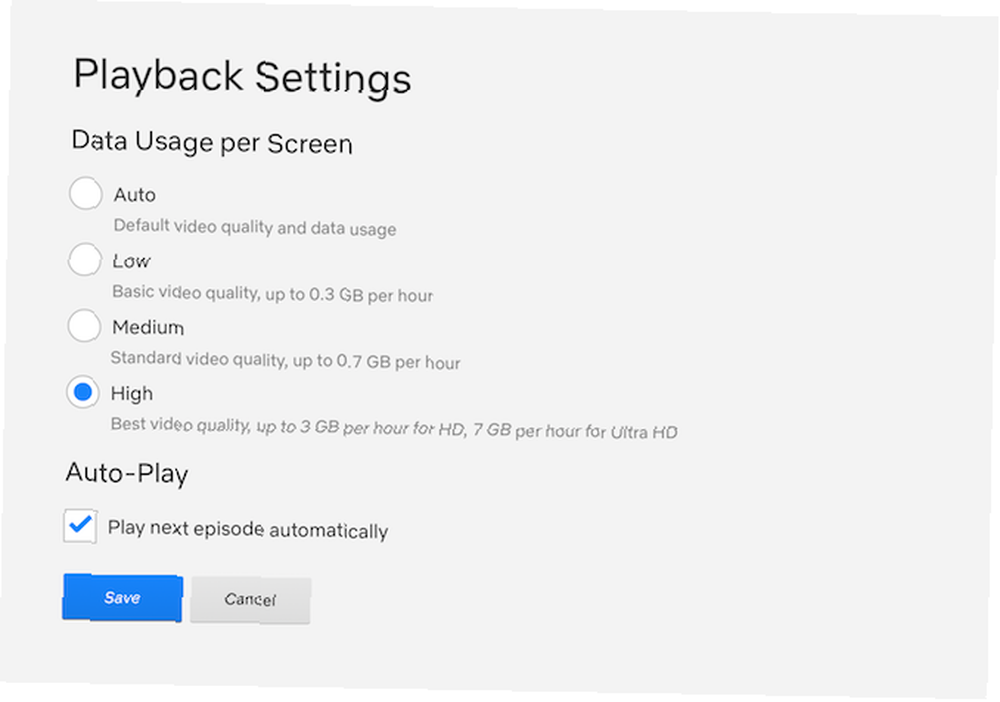
Apple TV 4K kullanıyorsanız, Netflix şovlarını tam 4K çözünürlükte görmek istersiniz. Her zaman mümkün olan en iyi çözünürlüğü aldığınızdan nasıl emin olabilirsiniz? Bilgisayarınızdaki Netflix hesap ayarları sayfasını açın ve Oynatma ayarları.
Geçiş Yap Yüksek Mümkün olan en iyi akış kalitesini elde etmek için seçenek. 4K içerik yayınlamak istiyorsanız, saniyede 25 megabit veya daha yüksek bir hızda sabit bir internet bağlantısına ihtiyacınız olacak.
Netflix'ten Çıkış Nasıl Yapılır
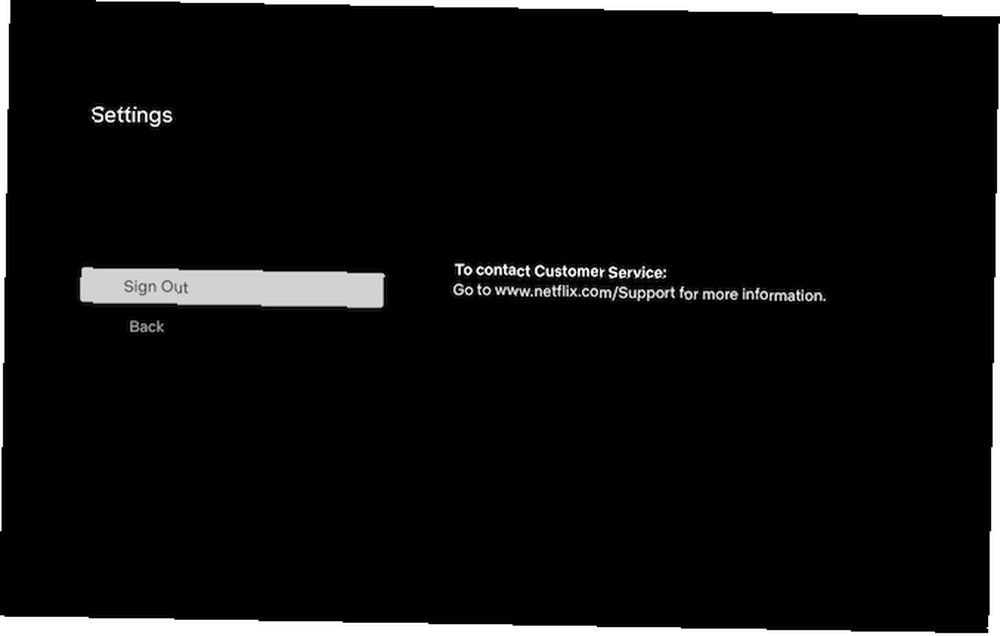
Netflix'ten nasıl çıkacağınızı mı merak ediyorsunuz? Kenar çubuğunu görmek için tamamen sola kaydırın Ayarlar, ve Seç Oturumu Kapat.
Netflix'ten Daha Fazlasını Almak
Umarız bu makale Apple TV'nizde Netflix'i kullanmanıza yardımcı olur. Sonuçta, Netflix'i Apple TV'nizde çalıştırıp çalıştırdığınızda, sizin için yeni bir içerik yelpazesi kullanıma sunuldu.
Netflix'e erişmek için hangi cihazı kullanırsanız kullanın, Netflix'e yönelik nihai rehberimizde size ipuçları ve püf noktaları sunuyoruz. Ultimate Netflix Rehberi: Netflix Hakkında Bilmek İstediğiniz Her Şey Ultimate Netflix Rehberi: Bilmek İstediğiniz Her Şey Netflix Hakkında Bu kılavuz Netflix'i kullanma hakkında bilmeniz gereken her şeyi sunar. Yeni bir abone olun ya da oradaki en iyi akış hizmetinin yerleşik bir hayranı olun. . Hangi akış hizmetinden daha fazla yararlanmanıza yardımcı olacak.











